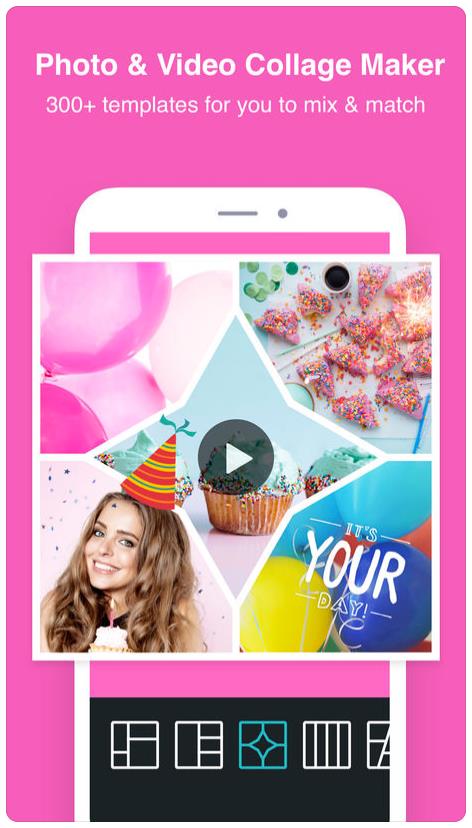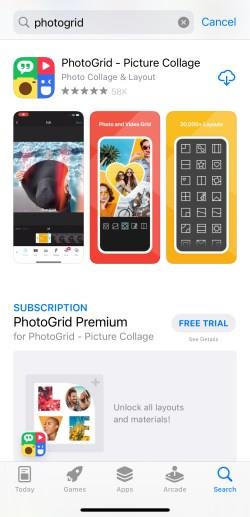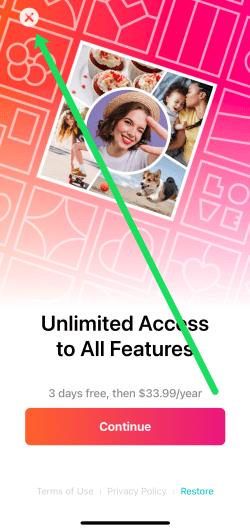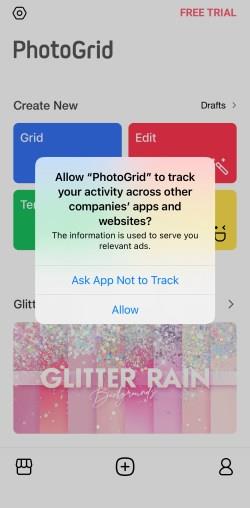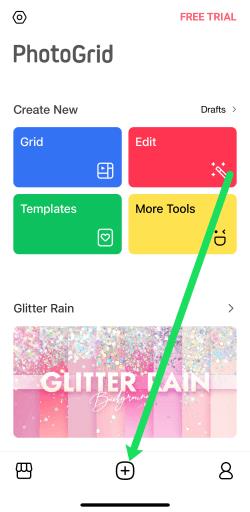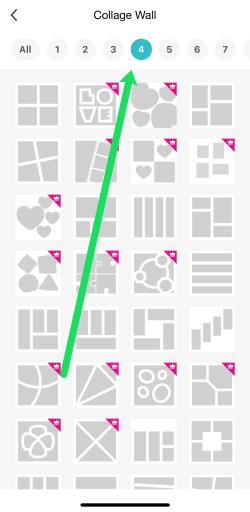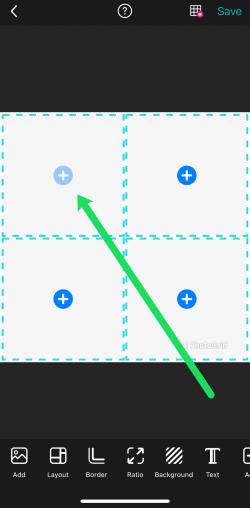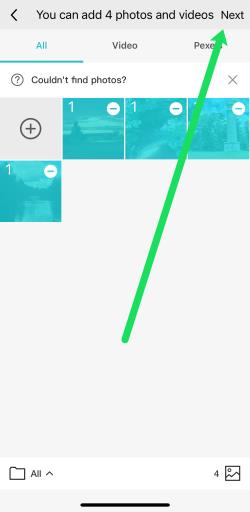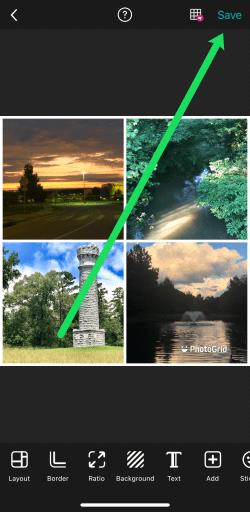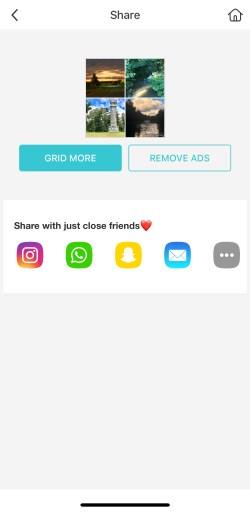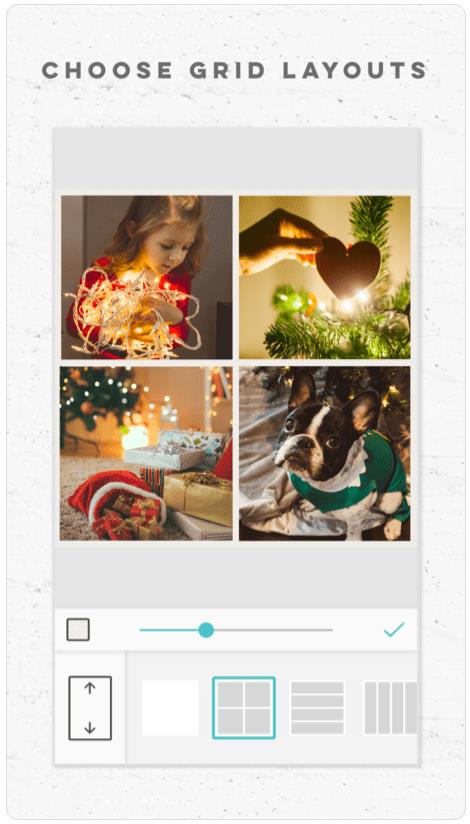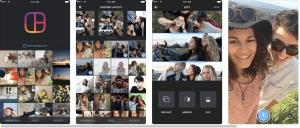Kažu da slika vrijedi tisuću riječi. Pa, foto kolaž vrijedi deset tisuća riječi! I, da, možete izraditi kolaž fotografija na svom iPhoneu.

Foto kolaži su fantastičan način za dijeljenje više od jedne fotografije u jednoj objavi ili priči. Možda ćete htjeti stvoriti i podijeliti kolaž u stotinama mogućih scenarija.
Iako iPhone nema ugrađenu značajku koja vam omogućuje stvaranje foto kolaža, postoji aplikacija za to. Pa, više kao da postoje deseci aplikacija za to.
Načini izrade foto kolaža na iPhoneu
Izrada foto kolaža na iPhoneu dovoljno je jednostavna, ali trebat će vam pravi alati. Postoje mnoge aplikacije trećih strana koje možete preuzeti za izradu kolaža. Naravno, neke su aplikacije bolje od drugih. U sljedećim odjeljcima vidjet ćete kako napraviti kolaž fotografija na svom iPhoneu koristeći neke od boljih aplikacija. Započnimo.
1. PhotoGrid
Prva aplikacija koja se koristi za izradu foto kolaža na iOS-u je PhotoGrid jer je jednostavna za korištenje, pouzdana, besplatna za korištenje i nudi vam mnoštvo alata za uređivanje. PhotoGrid je kreator video kolaža i slika i uređivač fotografija u jednom. Uz desetke milijuna korisnika, PhotoGrid je jedan od najboljih izbora ako želite stvarati kolaže fotografija na svom iPhoneu.
Aplikacija PhotoGrid ima više od 20.000 različitih izgleda, tako da vam nikada neće ponestati opcija za kombiniranje vaših slika na fantastične načine koji će impresionirati vašu publiku.
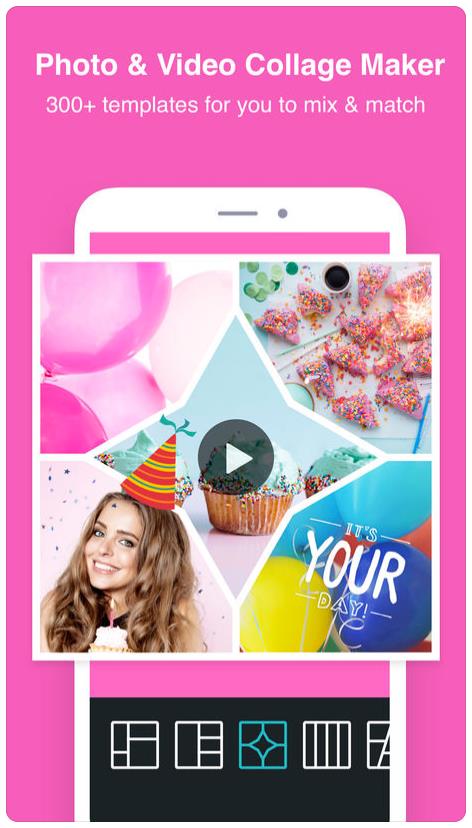
Nekoliko alata za uređivanje unutar aplikacije može poboljšati fotografije u vašem kolažu. Aplikacija također ima nekoliko naljepnica, pozadina i fontova za ukrašavanje vaših kolaža.
Konačno, ova popularna aplikacija potpuno je besplatna! Međutim, dodavanje jedne od mnogih premium opcija daje vam mnogo više.
Evo kako napraviti kolaž koristeći PhotoGrid na iOS/iPhoneu:
- Idite na “App Store” i potražite “PhotoGrid”. Zatim dodirnite “Get” (ako ste ga već preuzeli, dodirnite ikonu “cloud” ).
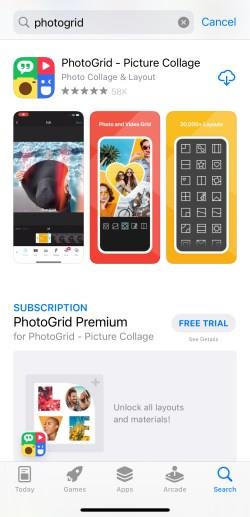
- Dodirnite "X" u gornjem lijevom kutu da biste zaobišli besplatnu probnu verziju, tako da ako želite, možete iskoristiti vrhunske značajke.
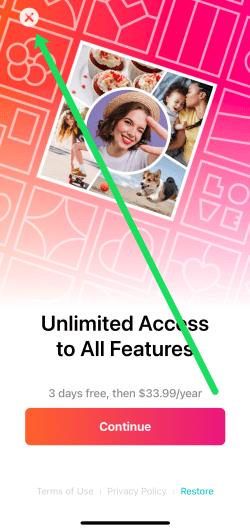
- Dopustite sva dopuštenja potrebna za korištenje aplikacije.
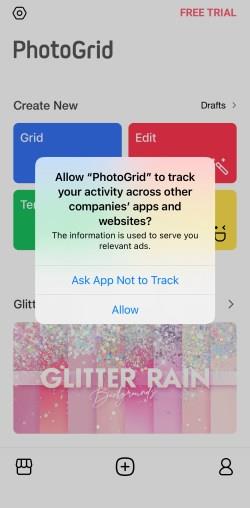
- Dodirnite zeleni znak "+" na dnu stranice za izradu novog kolaža.
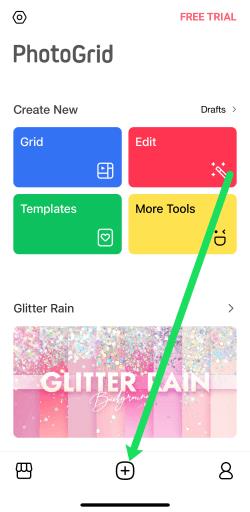
- Dodirnite broj fotografija koje želite uključiti u svoj kolaž. Zatim odaberite izgled.
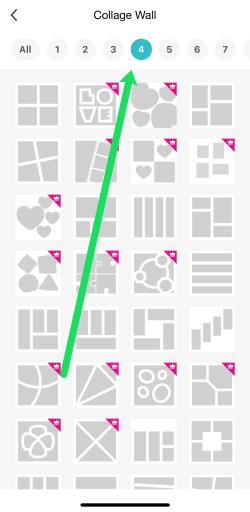
- Dodirnite znak "+" u kolažu da biste dodali fotografije sa svog iPhonea.
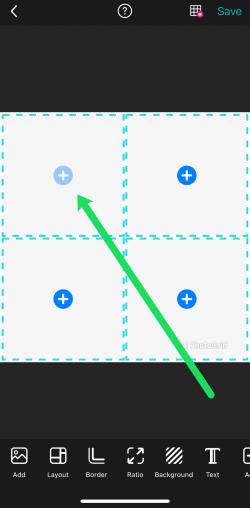
- Dodajte fotografije iz snimljenih fotografija svog uređaja i dodirnite "Dalje".
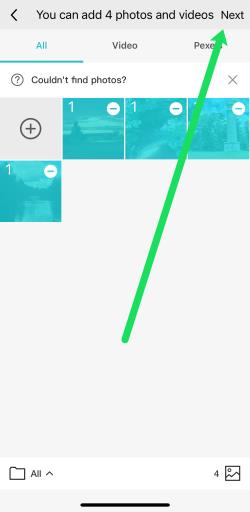
- Odaberite "Spremi" u gornjem desnom kutu.
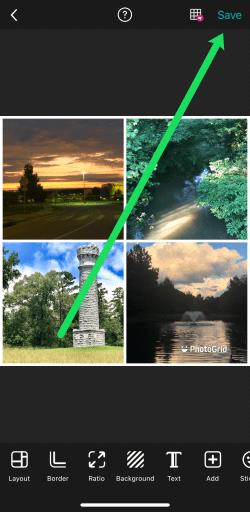
- Sada odaberite jednu od opcija za dijeljenje kolaža.
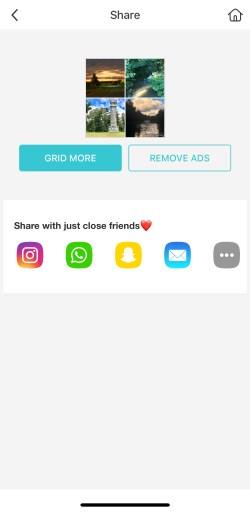
Ako volite Instagram, PhotoGrid je aplikacija za vas. Dolazi s unaprijed učitanim predlošcima foto kolaža za zloglasni Instagram omjer 1:1, kao i 16:9 za izradu savršenih kolaža Instagram Story.
2. Kolaž slika
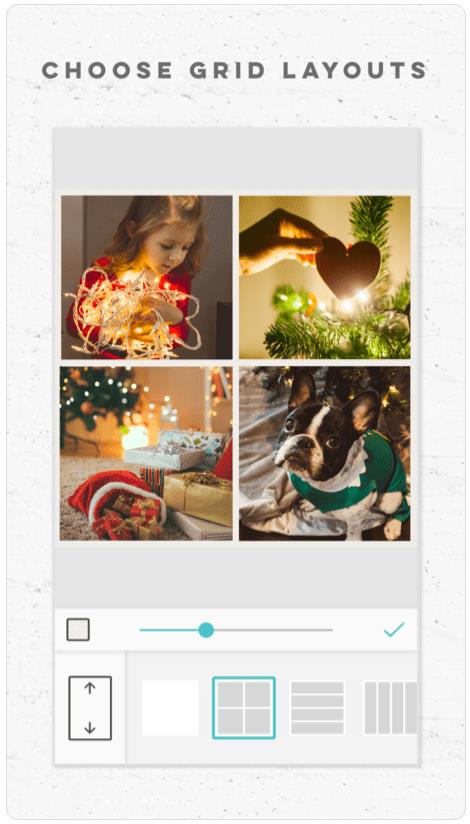
Ako želite jedan od najfunkcionalnijih uređaja za izradu foto kolaža na iPhoneu, PicCollage je aplikacija za vas. Više od 190 milijuna ljudi upotrijebilo je ovu aplikaciju za stvaranje fantastičnih grupa svojih omiljenih fotografija.
PicCollage uključuje mnoge predloške, načine za ukrašavanje kolaža, dodavanje teksta, pokrete dodirom i još mnogo toga. Aplikacija također ima čist dizajn i vrlo je jednostavna za korištenje. PicCollage također olakšava dijeljenje vaših kolaža na različitim računima društvenih medija.
Jedina mana je što PicCollage nije potpuno besplatan. Ako želite pristup naprednim značajkama ili želite ukloniti vodeni žig sa svojih slika, morat ćete platiti pretplatu od 4,99 USD mjesečno, što nije loše za kvalitetnu aplikaciju. Postoje i druge dodatne opcije za dobivanje više značajki.
Foto kolaž tvrtke Collageable
Dobit ćete mnogo rezultata tražeći "kolaž fotografija" u App Storeu, ali pronađite aplikaciju koju je napravio Collageable .
Photo Collage uključuje više od 300 izgleda kolaža, okvira, naljepnica i filtera za tijelo besplatnih kako bi vaše fotografije izgledale što bolje. Premium opcija pruža neograničen pristup svemu što aplikacija nudi, uključujući više od 1000 dizajna kolaža, efekata, filtara i više.
Upotrijebite Instagramovu aplikaciju Layout za izradu foto kolaža na iOS/iPhoneu
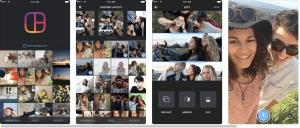
Izgled s Instagrama jednostavan je za korištenje i, naravno, dobro funkcionira s Instagramom. Evo kako napraviti foto kolaž pomoću aplikacije na vašem iPhoneu.
- Instalirajte i otvorite aplikaciju “Layout from Instagram” .
- Na početnom zaslonu prikazat će se fotografije iz vaše biblioteke, a možete ih sortirati tako da dodirnete “Lica” ili “Nedavno” na dnu zaslona.
- Odaberite fotografije koje želite dodati (obratite pozornost na kvačicu koja označava vaše odabrane slike).
- Pomičite se kroz različite opcije kolaža na vrhu zaslona, a zatim odaberite jednu.
- Upotrijebite "štipanje i zatvaranje s dva prsta" preko zaslona za povećanje ili smanjenje bilo koje fotografije.
- Opcije na dnu omogućuju vam rotiranje fotografija, zamjenu slike ili dodavanje obruba.
- Kada završite s radom na rasporedu fotografije, dodirnite "Spremi".
- Odaberite opciju dijeljenja na dnu zaslona.
Savjeti za izradu foto kolaža na iOS/iPhoneu
Zapamtite da foto kolaž nije samo hrpa nasumičnih slika zalijepljenih zajedno kada koristite ove aplikacije. Umjesto toga, slike bi vam trebale pomoći da ispričate priču ili pokažete određenu temu.
Za najbolje rezultate imajte na umu ove savjete kako biste napravili izvanredan foto kolaž koji će ljudi voljeti:
- Upotrijebite rafalni način rada da snimite niz slika, a zatim ih upotrijebite za kolaž.
- Ispričajte priču od početka do kraja koristeći svoj foto kolaž kao platno.
- Odaberite slike iste boje ili teksture za svoj kolaž fotografija.
- Pomiješajte slike izbliza s udaljenim prizorima kako biste gledatelju dali osjećaj kontrasta.
Iako su tri aplikacije za kolaž fotografija izvrstan izbor, postoji još mnogo drugih koje možete isprobati ako želite.
Svi imaju različite značajke i opcije, stoga pronađite onu koja vam se najviše sviđa i krenite s njom. Većina ih je besplatna za korištenje ili vrlo pristupačna, pa je lako ih zamijeniti ili isprobati nekoliko različitih, a nadamo se da ćete u tom procesu dobiti nekoliko fantastičnih foto kolaža.
Izrada foto kolaža na IOS/iPhone FAQ
Mogu li napraviti kolaž bez upotrebe aplikacija trećih strana?
Nažalost, iOS ne nudi izvornu značajku kolaža fotografija unutar funkcija uređivanja aplikacije. To znači da ćete za izradu kolaža trebati aplikaciju treće strane.
Kako se mogu riješiti vodenih žigova nakon uređivanja?
Nakon što izradite svoj kolaž, stisnut ćete gumb za preuzimanje kako biste fotografiju spremili na svoj telefon ili je podijelili s drugom aplikacijom poput Instagrama. U biti, razvoj aplikacije košta, pa su uključeni vodeni žigovi koji privlače druge ljude aplikaciji. U ovoj situaciji oni su od pomoći, ali vodeni žigovi ponekad zamagljuju vašu fotografiju i dizajn.
Jedino zaobilazno rješenje je snimanje zaslona vašeg dovršenog kolaža dok je još u uređivaču. Zatim možete učitati snimku zaslona nakon što je izrežete. Međutim, preporučujemo da ostavite vodeni žig u slučaju da vaši prijatelji žele znati koju ste aplikaciju za izradu kolaža koristili kako bi je i oni mogli koristiti.